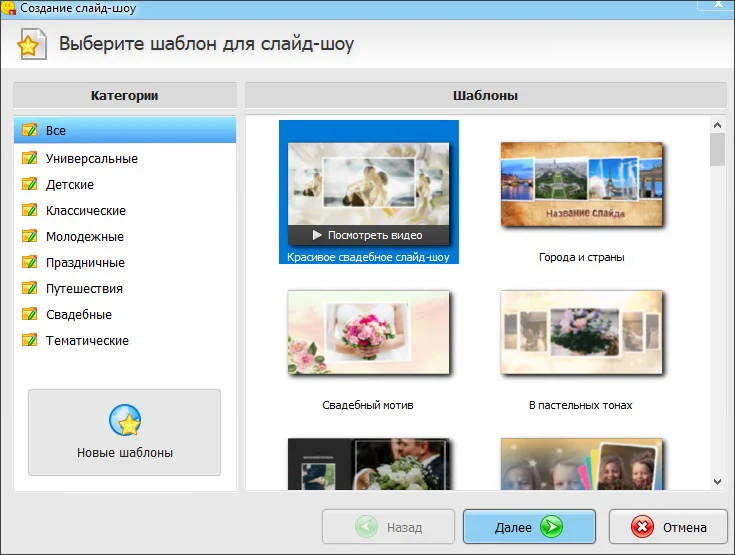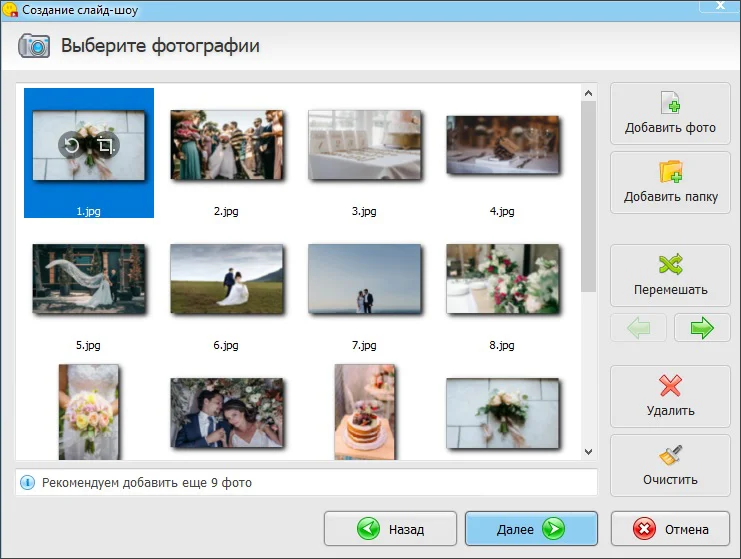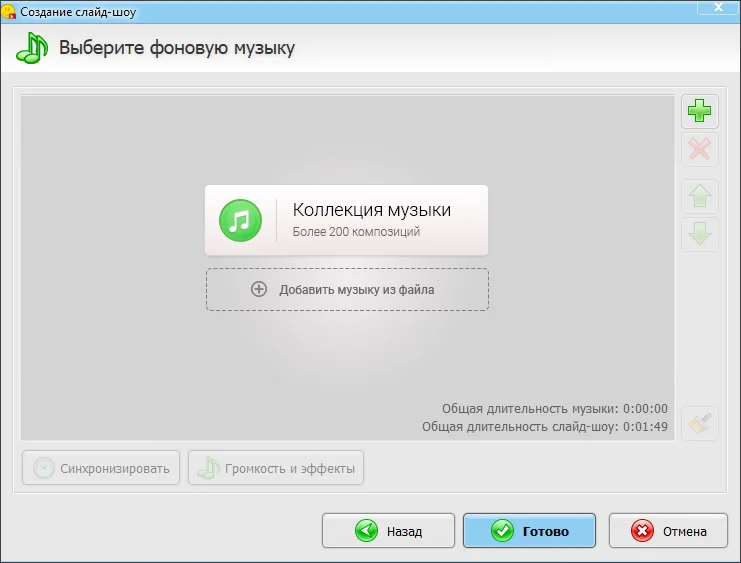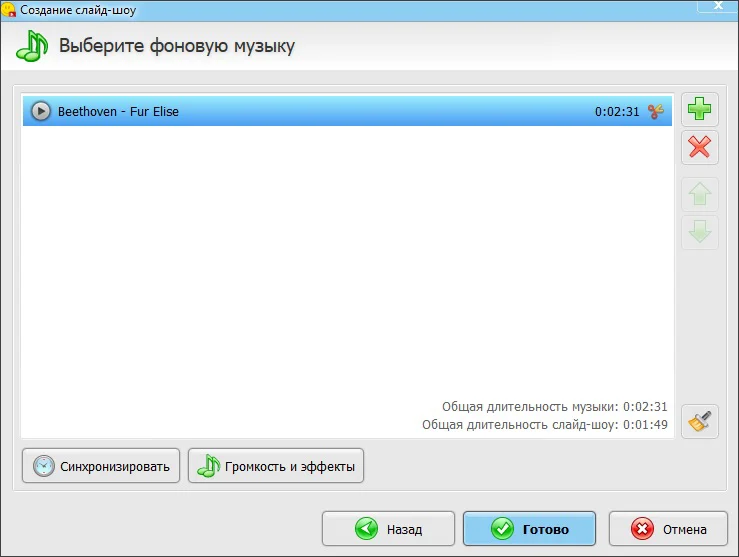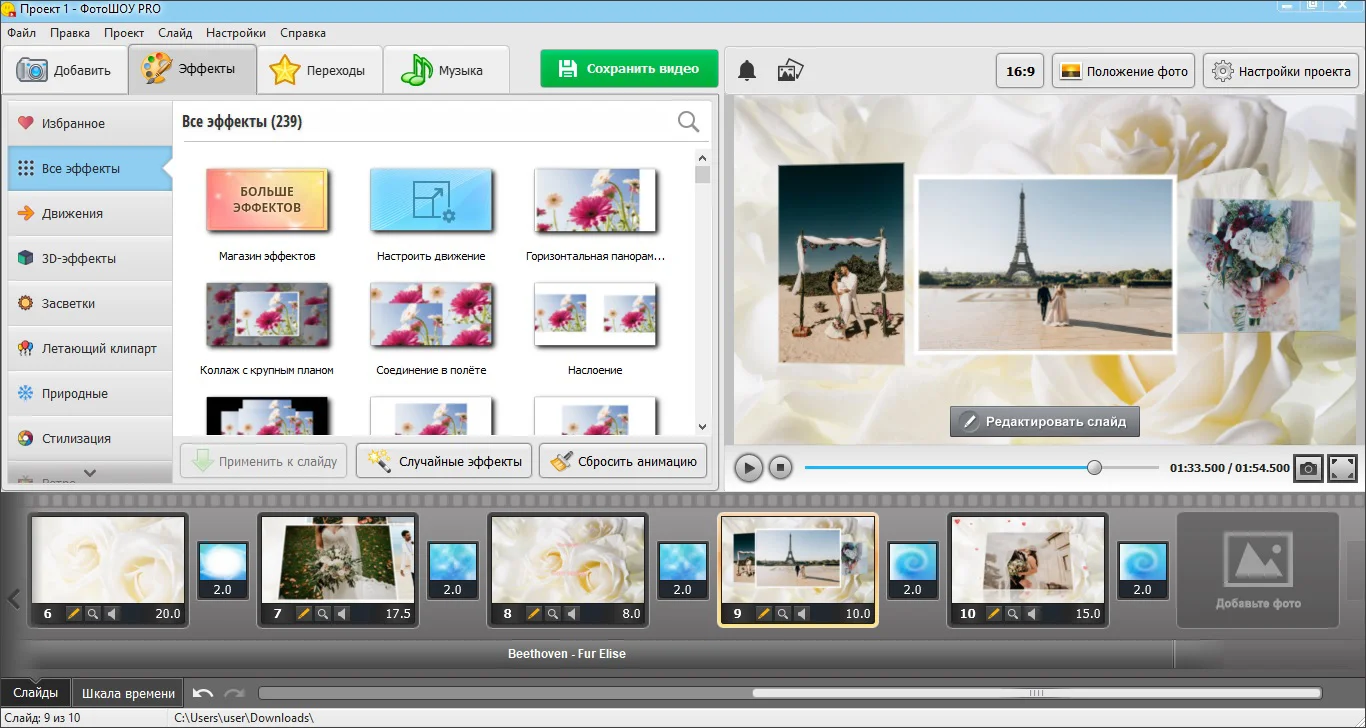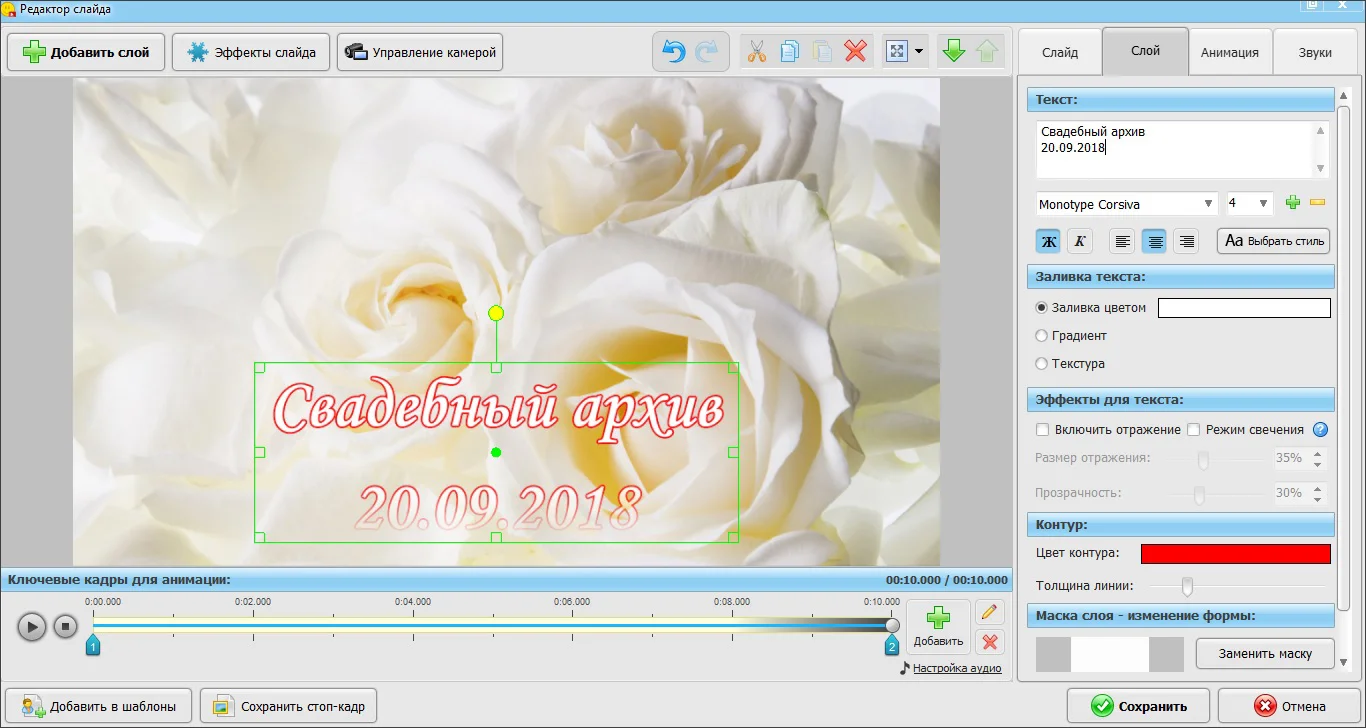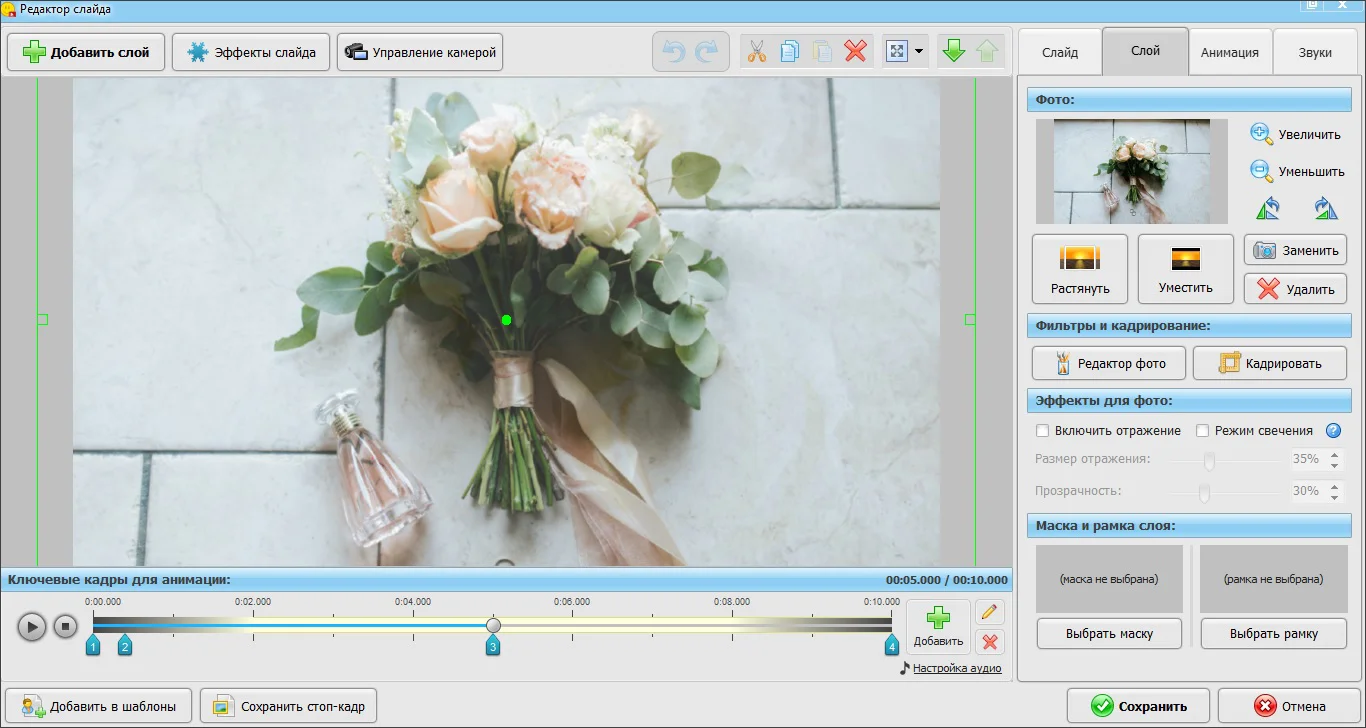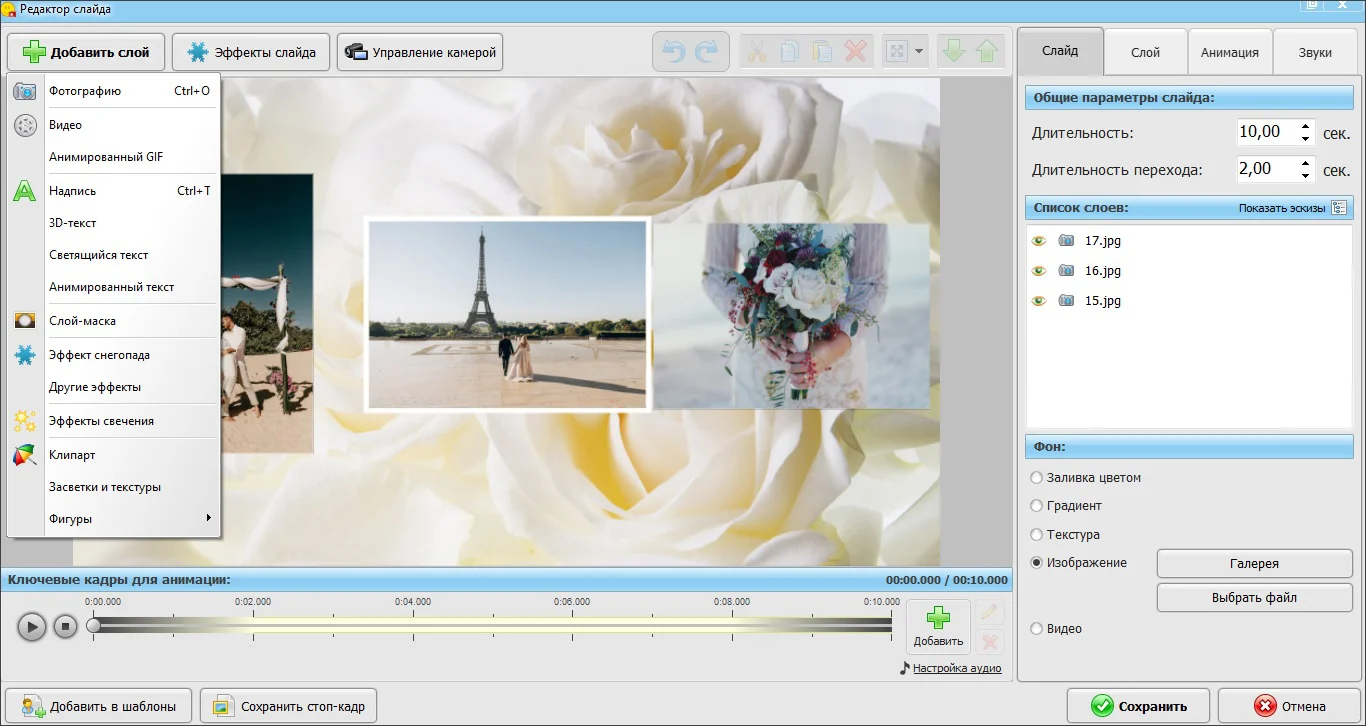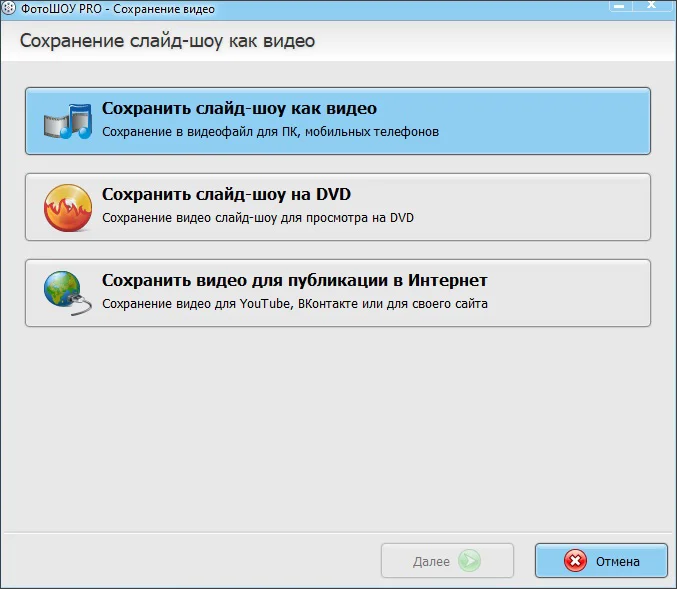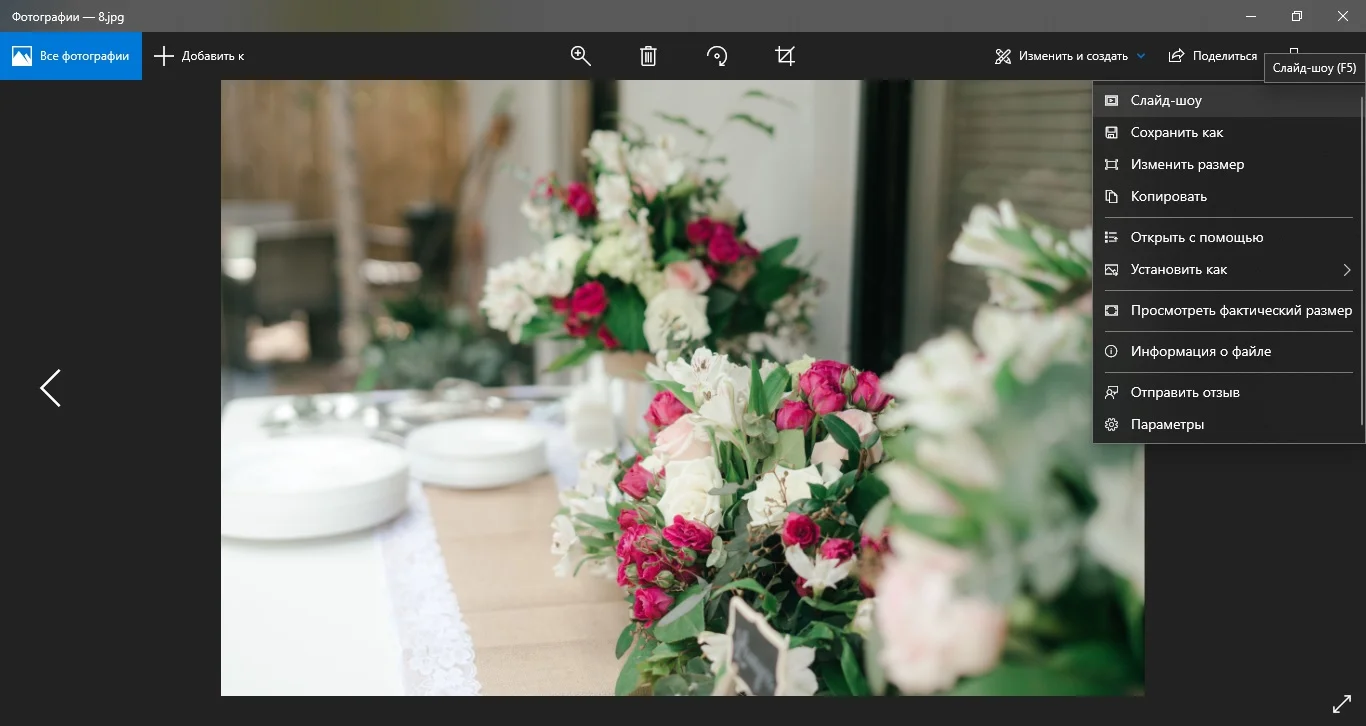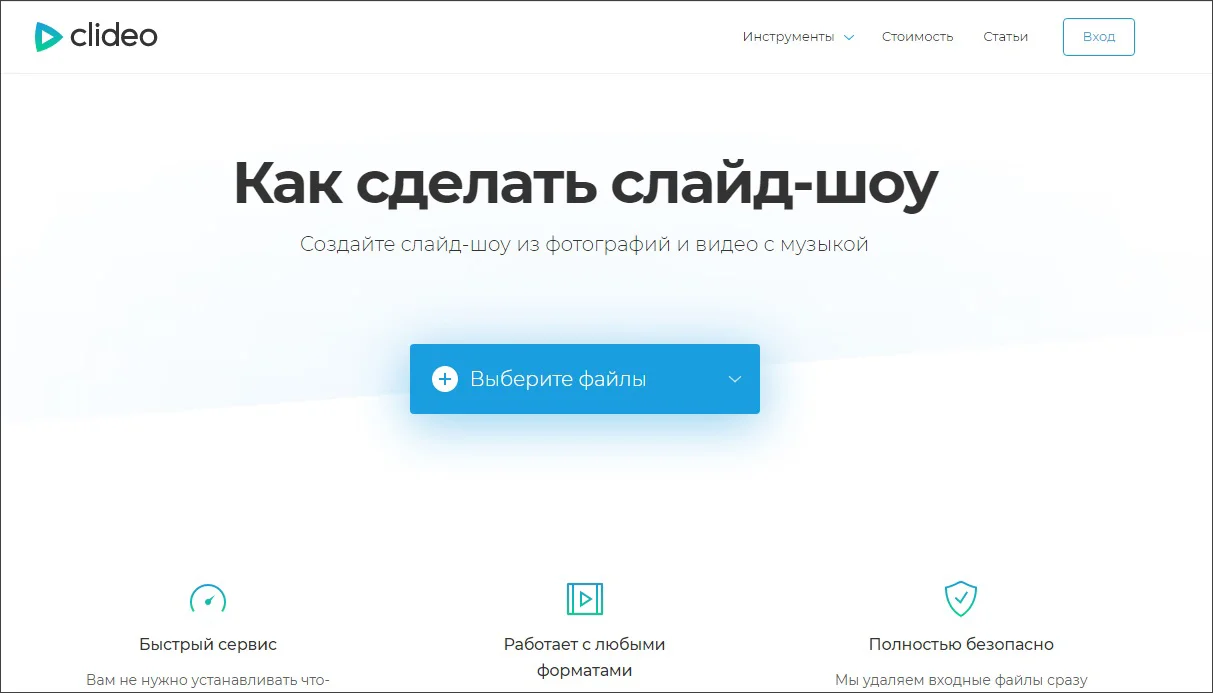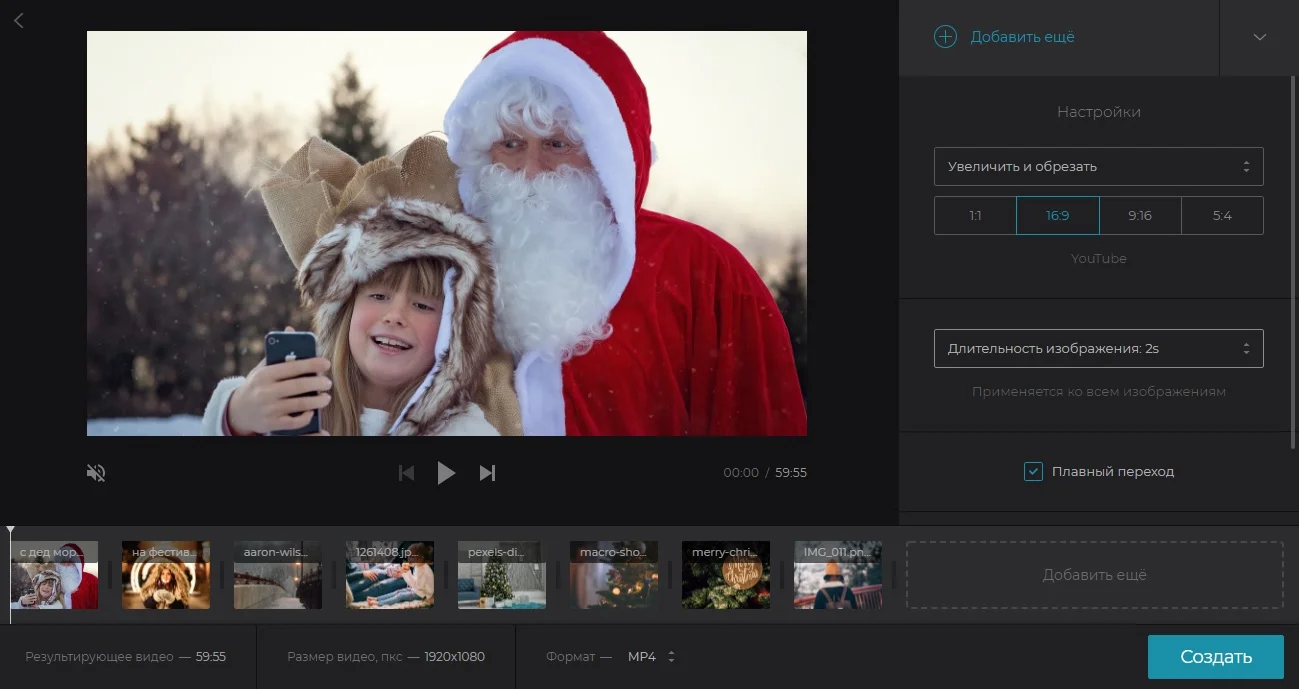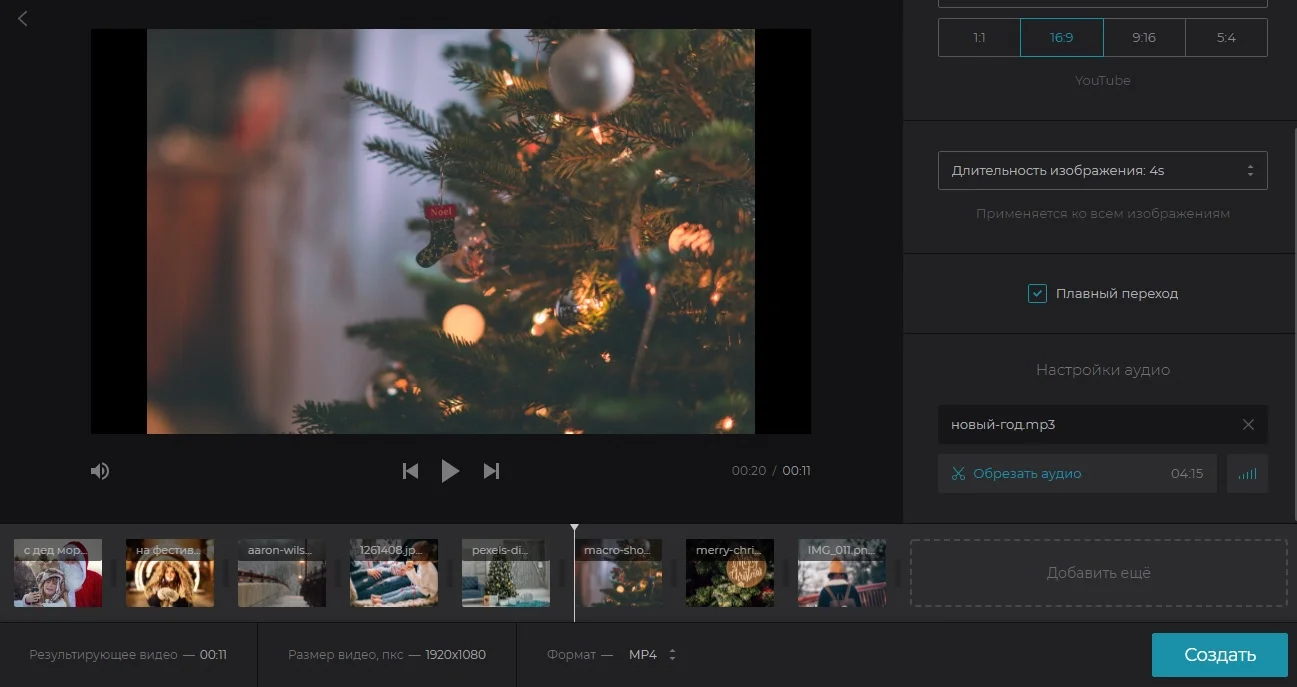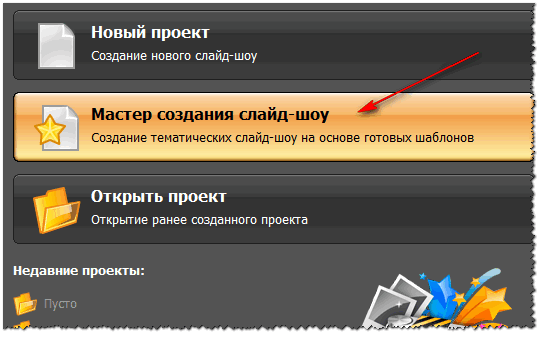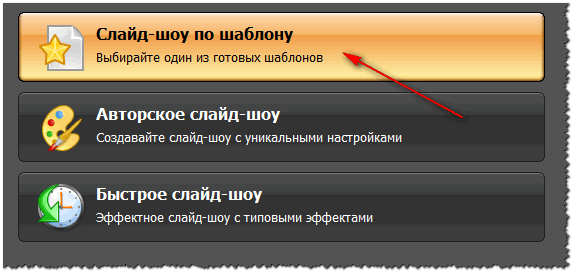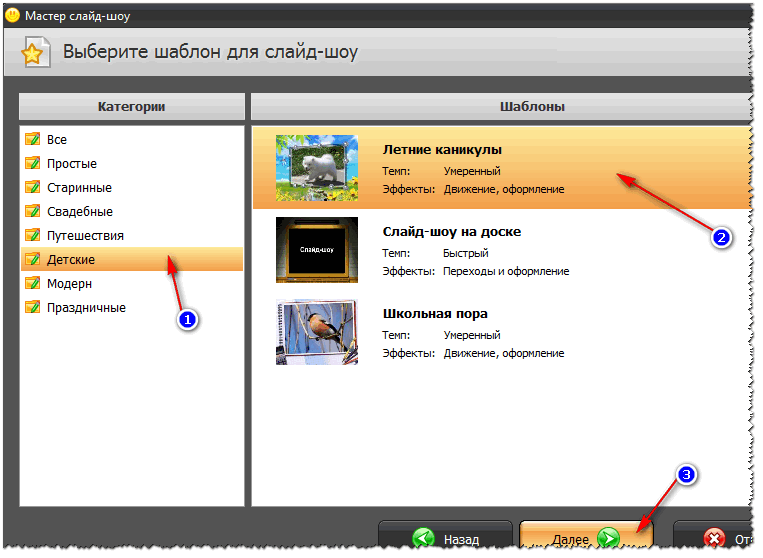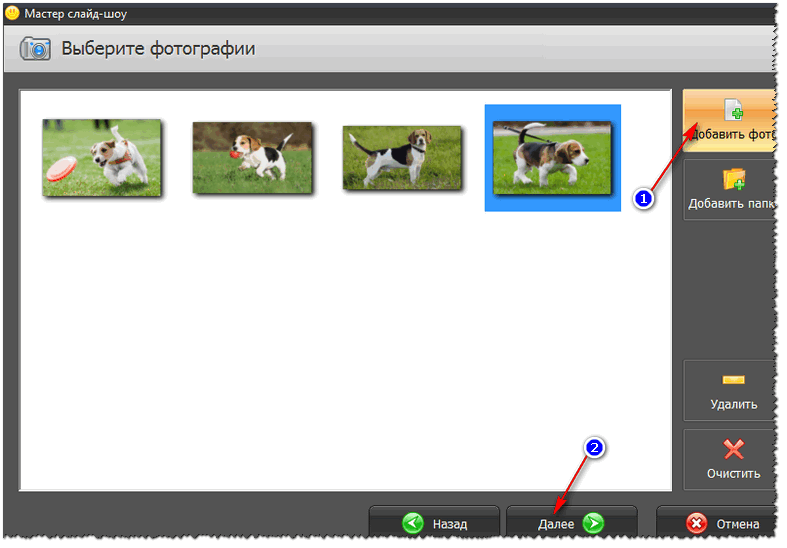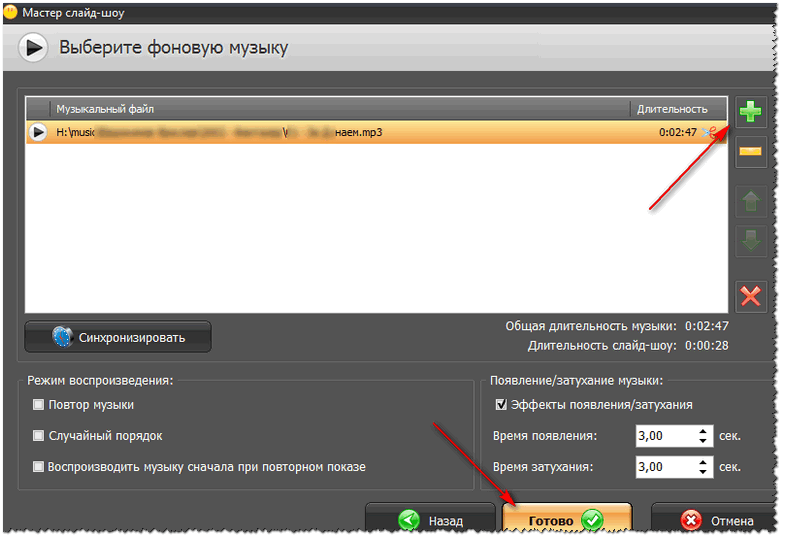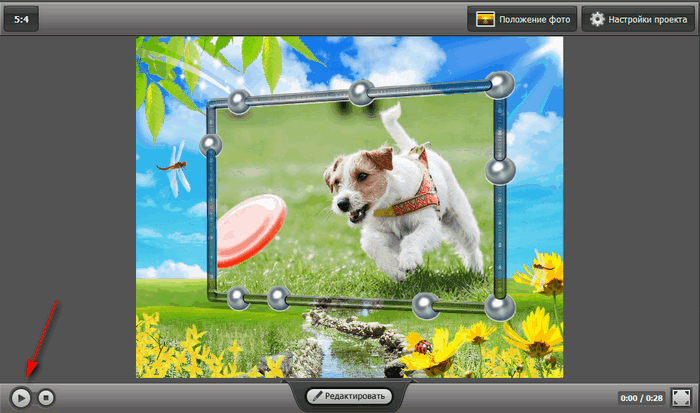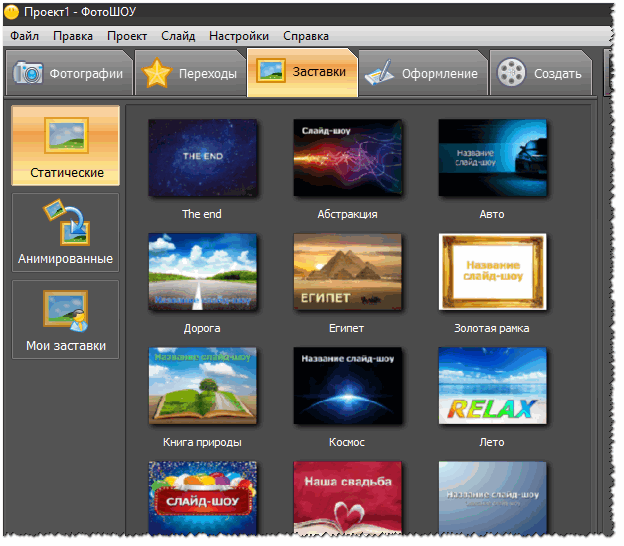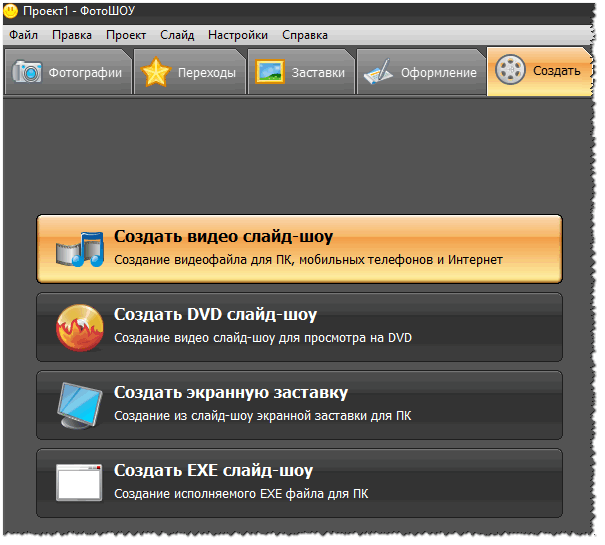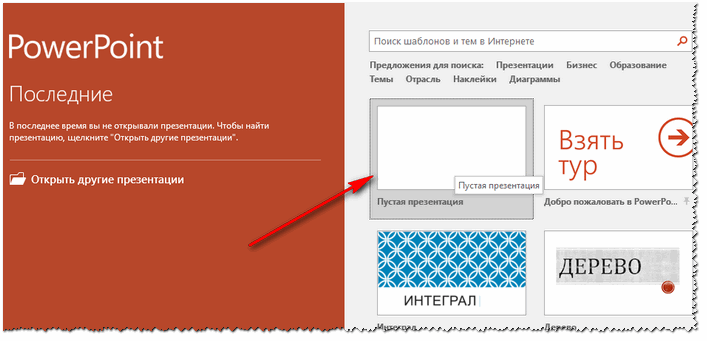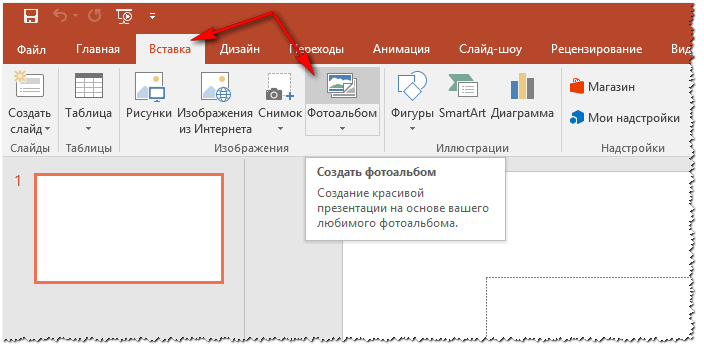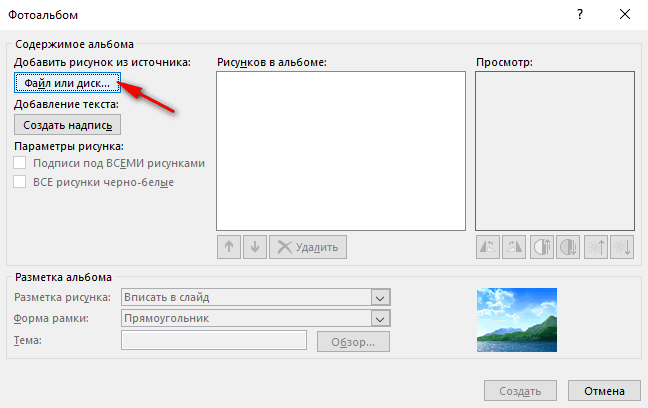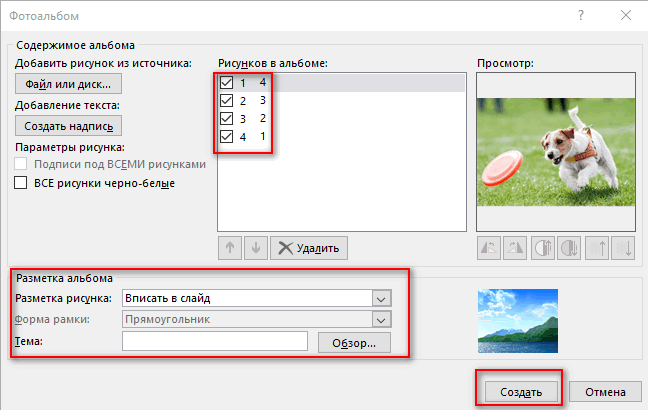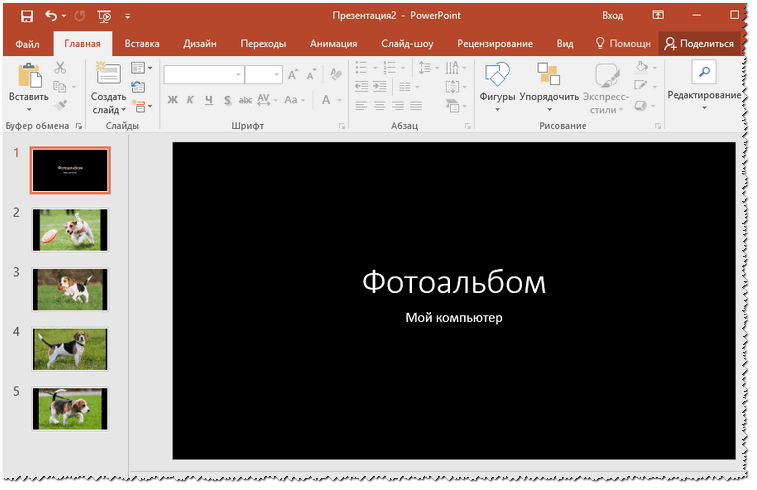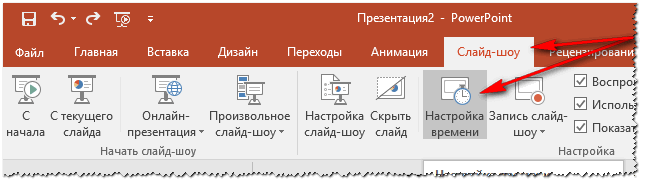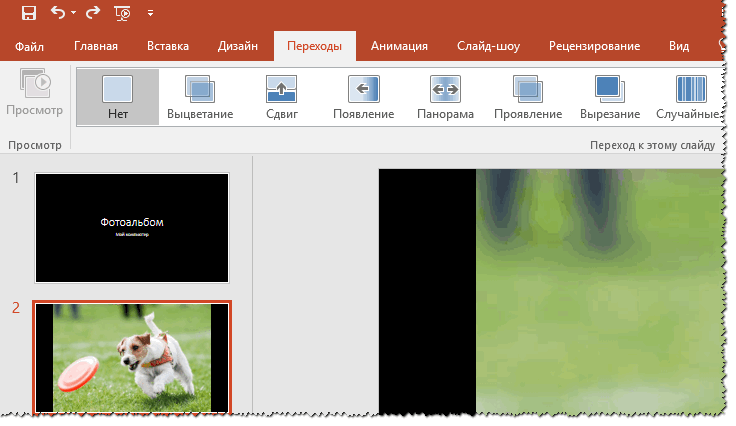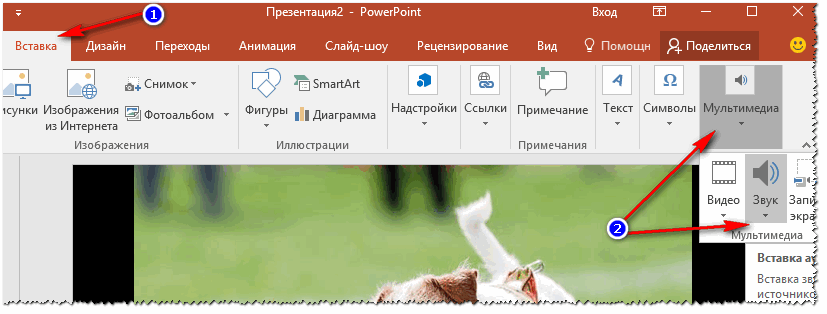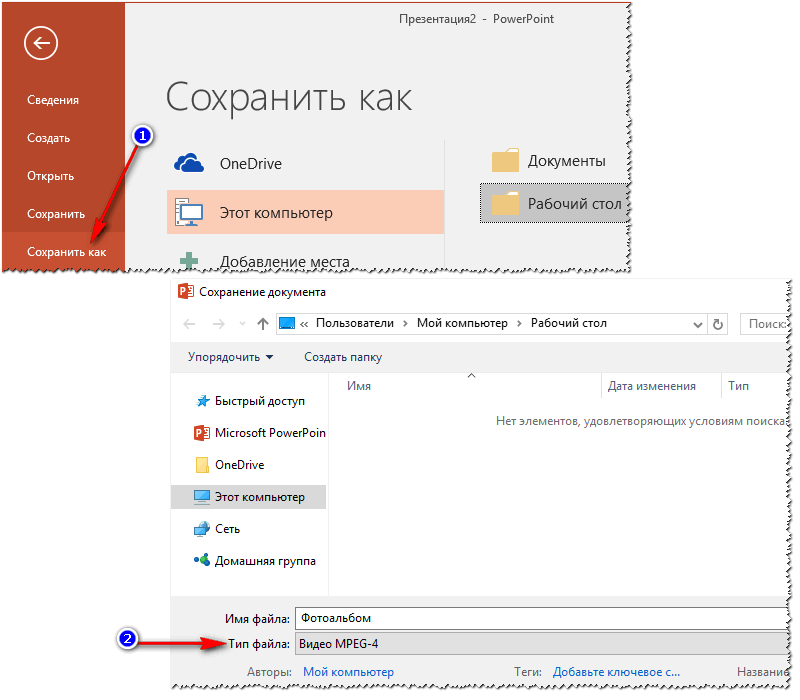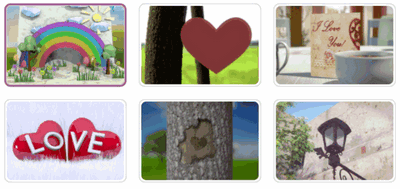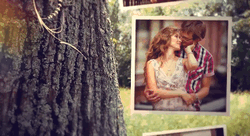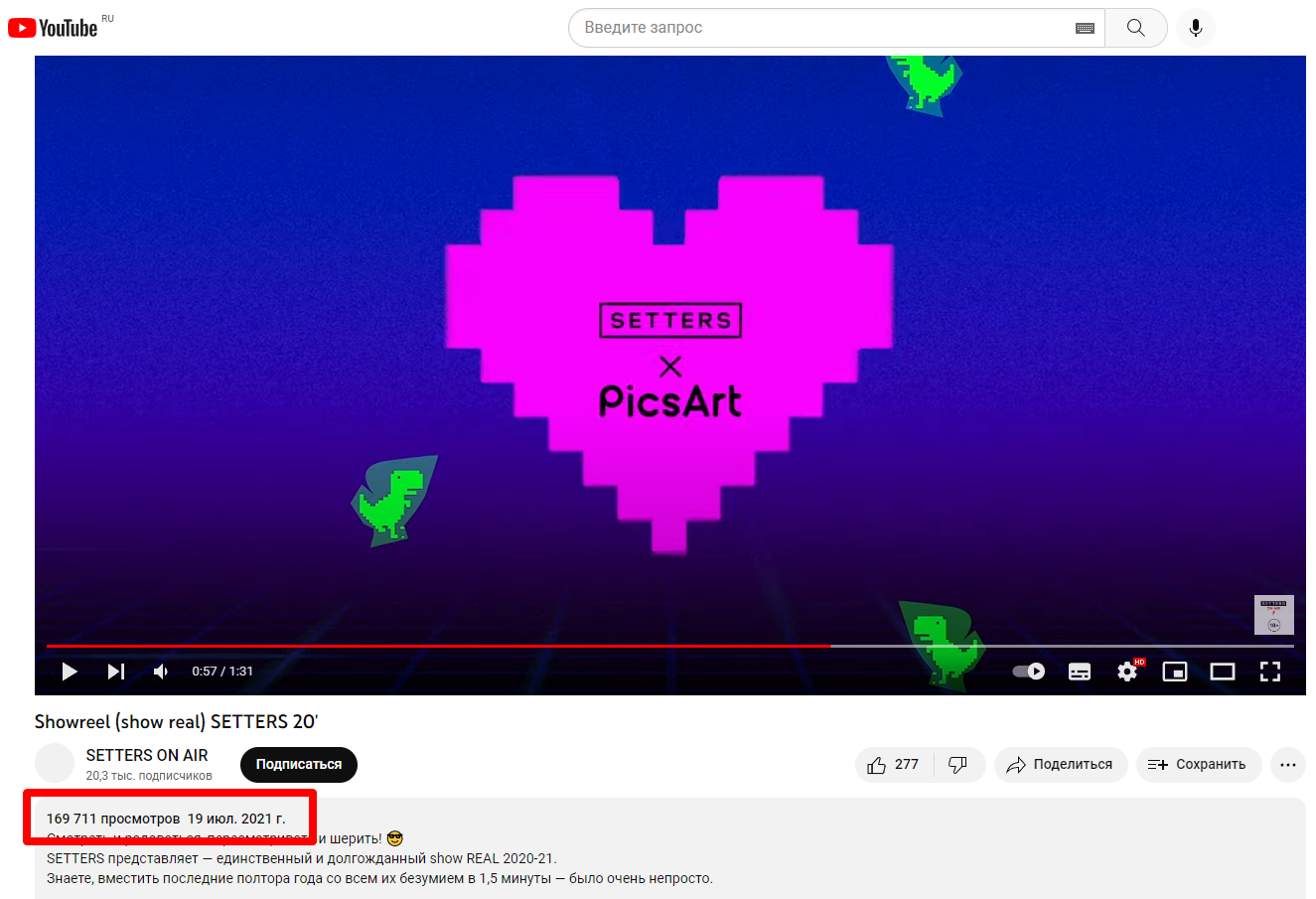Как бесплатно создать слайд-шоу из фотографий
Видеоролик, созданный из фото важных моментов, станет хорошим подарком на годовщину, день рождения и свадебное торжество. Также такие видеопрезентации могут пригодиться в обучающем процессе или на бизнес-встрече. Из этой статьи вы узнаете, как сделать слайд-шоу из фотографий и музыки в программе ФотоШОУ PRO, в режиме онлайн или при помощи стандартного приложения в Windows 10.
Посмотрите видео, чтобы узнать про самые популярные способы:
Создайте эффектное слайд-шоу прямо сейчас!
Скачайте программу ФотоШОУ PRO:
Содержание:
1. Создание слайд-шоу в ФотоШОУ ПРО
2. Как сделать слайд-шоу на компьютере без программ
3. Онлайн слайд-шоу из фотографий
4. Заключение
Создание слайд-шоу в ФотоШОУ ПРО
Давайте рассмотрим, как сделать слайд-шоу из фотографий в программе ФотоШОУ PRO. В ней есть множество настроек, благодаря которым можно быстро подготовить красочные презентации из изображений. Если вы хотите получить слайд-шоу с минимальными усилиями, воспользуйтесь шаблонами из коллекции. В программе есть готовые стили для любого случая, нужно лишь загрузить фотоснимки и выбрать музыку.
Шаг 1. Создание проекта
Запустите софт и в стартовом окне выберите вариант «Слайд-шоу за 5 минут». Все предложенные шаблоны разделены на категории. Выберите нужную тему в левой колонке и в центральном окне выделите подходящее оформление.
Слайд-шоу за 5 минут
Импортируйте снимки с компьютера, нажав «Добавить фото». Для ускорения процесса предварительно можно собрать все фото в одной папке и загрузить её всю в программу.
Импортируйте снимки с жесткого диска
Шаг 2. Добавление музыки
На следующем шаге вы можете сделать слайд-шоу из фотографий с музыкой. Добавьте музыкальный фон с компьютера или воспользуйтесь готовой коллекцией с множеством бесплатных треков. Можно встраивать несколько аудиофайлов, главное, чтобы они соответствовали продолжительности самого ролика.
Добавьте музыку
После того, как вы добавили песни, можно отрегулировать громкость, обрезать трек, синхронизировать с клипом и добавить аудиоэффекты.
Выберите композицию
Нажмите «Готово», чтобы создать слайд-шоу. Дождитесь окончания процесса.
Шаг 3. Редактирование слайд-шоу
Теперь вы можете отредактировать созданный видеоролик, удалить или добавить слайды и элементы. Чтобы встроить новые кадры, воспользуйтесь вкладкой «Добавить». Программа ФотоШОУ PRO позволяет импортировать видеофайлы, поэтому ее можно использовать, чтобы сделать видео презентацию с музыкой.
В разделе «Эффекты» можно подобрать анимацию слайда, а если вы хотите изменить то, как сменяются фотографии, нажмите «Переходы». Чтобы удалить аудио, добавить еще один трек или записать голосовые комментарии, воспользуйтесь разделом «Музыка».
Наложите эффекты
Шаг 4. Обработка слайдов
Так как мы создавали проект по шаблону, нужно сменить базовое название. Выделите первый снимок и в окне просмотра нажмите «Редактировать слайд». В правом столбце кликните два раза по текстовому элементу и напечатайте свой текст. Вы также можете изменить начертание, цвет, шрифт, размер и другие параметры стиля.
Замените текст на свой
Таким же образом можно свободно настраивать любой элемент клипа, в том числе фотографии. Выделяйте нужные снимки на шкале раскадровки и открывайте редактор слайда. Каждое изображение можно кадрировать, улучшить контраст, наложить фильтры, масштабировать и многое другое.
Редактируйте слайды
Если вы хотите узнать, как создать слайд-шоу с врезками из видео и эффектом двойной картинки, кликните по кнопке «Добавить слой». Здесь можно импортировать новые объекты, используя основную картинку как задний фон. Подгрузите видеоролик и разместите его на главном фото. Также можно встроить светящийся текст, эффекты снегопада, анимированный GIF и другое.
Добавьте новые элементы
Шаг 5. Сохранение клипа
Поздравляем, вы создали свой видеоролик из фотографий! Чтобы экспортировать его на компьютер, нажмите кнопку «Сохранить видео». Выберите подходящий вариант и следуйте подсказкам для завершения экспорта.
Сохраните слайд-шоу
Примеры слайд-шоу, сделанных в программе:
Создайте такое же слайд-шоу — скачайте ФотоШОУ PRO:
Как сделать слайд-шоу на компьютере без программ
В ФотоШОУ ПРО можно сделать презентацию с музыкой и фотографиями, но что делать, если нет времени на поиск и установку ПО? В Windows 10 можно запустить простую презентацию из фотографий без сторонних программ. Воспользуйтесь встроенным в систему приложением «Фотографии».
Откройте фото и в правом верхнем углу найдите иконку в виде трех точек. Разверните список и выберите пункт «Слайд-шоу». Эта функция проигрывает в полноэкранном режиме изображения, которые находятся в одной директории.
Приложением «Фотографии»
Вы создадите слайд из фото и не сможете повлиять на параметры отображения. «Фотографии» не позволяют сохранить проект как видеоролик и добавить музыку.
Онлайн слайд-шоу из фотографий
Хотите сделать презентацию из фото без программ в формате видео? Еще один вариант – онлайн способы. Многие интернет-площадки позволяют бесплатно создавать видеоклипы из фотографий, добавлять эффекты и аудио. Один из них – сайт Clideo.
1. Откройте сервис и добавьте снимки, нажав кнопку «Выберите файлы». Кроме изображений с компьютера, поддерживается загрузка из Dropbox и Google Drive.
Clideo
2. Укажите параметры отображения слайда: обрезать картинку или уместить.
3. Выберите разрешение экрана из предлагаемых пресетов.
4. Установите длительность кадров и отметьте «Плавный переход».
Настройка слайдов
5. Нажмите «Добавить аудио» для вставки музыки. В этом случае вы также можете импортировать файл с ПК, из облачных хранилищ или по ссылке. В проект можно вставить только одну музыкальную дорожку.
Добавление звука
6. Теперь вы знаете, как сделать слайд-шоу под музыку, осталось экспортировать результат на компьютер. В нижней части сайта укажите формат для экспорта и нажмите «Создать». Сайт сгенерирует клип и предложит скачать его на жесткий диск или загрузить в облако.
К минусу сервиса стоит отнести долгую загрузку: импорт нескольких файлов небольшого размера занял длительное время. Установленные настройки применяются ко всему проекту, нет возможности обработать слайды отдельно или настроить переходы. Сайт не позволяет добавлять в презентацию видеоролики, а при экспорте накладывает вотермарк.
Заключение
Итак, мы рассказали, как сделать слайд-шоу из фотографий тремя разными способами. Они подойдут для пользователей с начальным уровнем навыков, поэтому мы не стали включать такие сложные варианты, как создание презентаций в PowerPoint. Подводя итог, можно сказать, что ФотоШОУ PRO станет лучшим вариантом для проектов любой сложности. Программу можно освоить за пару минут, в то же время в ней имеется множество профессиональных инструментов для видеопрезентаций. Скачайте конструктор слайд-шоу ФотоШОУ PRO и лично испробуйте его функционал, создавая эффектные ролики из любимых фото за несколько простых действий.
Часто задаваемые вопросы
Что такое слайд-шоу?
Это процесс демонстрации статичных или анимированных изображений, посвященных конкретной теме. Каждый слайд отображается в течение нескольких секунд и часто сопровождается музыкой или голосовыми комментариями.
Как сделать показ слайдов?
Если речь идет о PowerPoint, то перейдите во вкладку «Показ слайдов» -> «С начала» или просто нажмите F5. Намного удобнее сохранить презентацию в формате видео — в программе ФотоШОУ PRO это делается всего за пару щелчков.
Как сделать презентацию из слайдов на компьютере?
Проще всего будет воспользоваться Microsoft PowerPoint или стандартным приложением «Фотографии», однако для создания по-настоящему креативной презентации их функционала может не хватить. Если хочется творить, выберите ФотоШОУ PRO.
Вам также может быть интересно:

Фотографии сегодня делает чуть ли не каждый человек (ведь камеры установлены практически в каждом телефоне!). Но как упорядочить эти фотографии и сделать их просмотр еще более привлекательными?
Одним из неплохих способов является создание красочного слайд-шоу (кстати, так же можно создать коллаж из фотографий — тоже весьма привлекательно!).
Слайд-шоу — это своего рода презентационный ролик, состоящий из фото, размещенных в определенном порядке. Как правило, слайд-шоу красочно оформлено, фото размещены на каком-нибудь тематическом фоне, играет музыка, вставлены переходы, анимация и прочие украшения.
В этой статье рассмотрю несколько способов, как сделать такое красочное слайд-шоу (за несколько минут без всякой подготовки!). Статья ориентирована в первую очередь на начинающего пользователя, чтобы любой смог разобраться, как и куда нажимать, чтобы получить результат…👌
*
Содержание статьи
- 1 3 способа сделать слайд-шоу
- 1.1 В программе Фото-ШОУ
- 1.2 В Power Point
- 1.3 Онлайн-способы
→ Задать вопрос | дополнить
3 способа сделать слайд-шоу
В программе Фото-ШОУ
Официальный сайт: http://fotoshow.su/
Отличная программа для создания современных и красочных слайд-шоу. Всего за 5-10 минут из своих фотографий вы сможете легко и самостоятельно красиво их оформить в красочное видео, приятно удивив своих родственников и друзей.
Одно из главных достоинств программы — наличие пошагового мастера, который поможет пройти через все «тернии» даже тому, кто только вчера сел за компьютер! Кстати, программа полностью на русском, работает во всех версиях Windows XP, 7, 8, 10, 11.
Собственно, перехожу к главному — к примеру создания слайд-шоу, в программе «Фото-ШОУ».
- Итак, сначала необходимо установить из запустить программу. Далее в первом окне выберите ссылку «Мастер создания слайд-шоу».
Мастер созданий слайд-шоу
- Затем необходимо выбрать вариант оформления вашей работы: для тех, кто зашел впервые в программу, рекомендую первый вариант — по шаблону. Собственно, я в своем примере выбрал именно этот вариант.
По шаблону
- Далее необходимо выбрать шаблон. Здесь есть где развернуться, категорий достаточно много: простые, старинные, свадебные, детские, путешествия, праздничные, модерн и пр. В своем примере выбрал шаблон про летние каникулы.
Выбор шаблона
- Следующий шаг — загрузка фотографий. Тут ничего сложного нет — можно не комментировать (рекомендую только расположить фотографии в том порядке, в котором вы хотите их смотреть).
Добавление фото
- После добавление фотографий, программа предложит вам добавить фоновую музыку (рекомендую это сделать, слайд-шоу с музыкой смотрится куда эффектнее, чем без него). Кстати, обратите внимание на общую длительность музыки и общую длительность слайд-шоу — просто некоторые пользователи добавляют музыки куда больше, чем длительность самого слайд-шоу.
Добавление фоновой музыки
- Теперь самое интересное — Фото-ШОУ подготовит вам предварительный проект, который можно уже запустить и посмотреть, как будет всё выглядеть. Если вы делали первый раз слайд-шоу — думаю, вам почти всё понравиться! Для запуска просмотра слайд-шоу — нажмите кнопку воспроизведения в нижней левой части окна (см. скрин ниже). 👇
Просмотр проекта
- Что касается дальнейшей доводки слайд-шоу до совершенства — то здесь простор для работы довольно широк: можно добавить переходы, заставки, выбрать другое оформление. Дабы всего этого добра в программе несколько десятков! 👉Например, какие есть заставки: авто, Египет, дорога, книга природы, лето, космос, свадьба и т.д. Добавьте к этому, что есть статические и анимированные варианты, а также вы сами можете создать свою собственную заставку.
Настройка заставок, оформления
- Последний шаг — сохранение готового проекта. Для этого нажмите кнопку «Создать» в верхнем меню программы. На выбор вам дается несколько вариантов сохранения: в форме видео; DVD-диск, в форме экранной заставки, и исполняемый EXE-файл (как какая-нибудь программа).
Сохранение готового слайд-шоу
- Собственно, выбрав вариант сохранения — вам останется только подождать, пока все файлы будут перекодированы и сохранены в выбранном вами варианте. На этом мои поздравления — слайд-шоу готово!
*
В Power Point
Power Point — это одна из самых популярных программ для создания презентаций. Входит в пакет Microsoft Office, который установлен на каждом третьем домашнем компьютере. Собственно, именно поэтому также хочу рассмотреть вариант создания слайд-шоу в ней (тем более, что в ней есть все необходимые функции, и делается всё достаточно просто).
📌 Примечание!
Если Microsoft Office возможности установить у вас нет — рекомендую обратить внимание на бесплатные аналоги: https://ocomp.info/chem-zamenit-word-i-excel.html (прим.: помимо Excel и Word, в этих программных пакетах есть полноценная замена и Power Point).
Рассмотрю все действия по шагам (на примере Power Point 2016, как одной из самых последних версии на сегодняшний день).
- После запуска Power Point пред вами предстанет окно с выбором шаблонов и тем. Рекомендую остановиться на «Пустая презентация».
Пустая презентация
- Далее необходимо открыть раздел «Вставка» и щелкнуть по инструменту «Фотоальбом».
Вставка — фотоальбом
- После чего щелкните по кнопке «Файл или диск» и добавьте все фотографии, которые вы бы хотели видеть в своем слайд-шоу.
Добавление фото в проект
- Затем отметьте галочками все добавленные фото и нажмите кнопку «Создать» (пример сего действия показан на скрине ниже).
Создание альбома из фото
- Собственно, фотоальбом готов (т.е. слайд-шоу)! Теперь можно переходить к его детальной настройке.
Фотоальбом готов
- Для настройки времени показа — зайдите в раздел «Слайд-шоу» и кликните по пункту «Настройка времени»: должен запуститься просмотр вашего слайд-шоу, где можно установить время показа каждого слайда.
Слайд-шоу — настройка времени
- Весьма эффектно смотрятся различные переходы между фотографиями (рекомендую их добавить). Для их настройки — откройте раздел «Переходы» и выберите оный на каждый слайд. Выбор достаточно широкий, среди них есть: выцветание, сдвиг, появление, панорама, вырезание и т.д.
Переходы между фотографиями
- Музыка. Для вставки музыки в свою работу — используйте раздел «Вставка», затем подраздел «Мультимедиа/Звук».
Вставка музыки
- Довольно частый вопрос у пользователей — «Как сохранить свое слайд-шоу из Power Point в формате видео». Если у вас современная версия Power Point — до достаточно нажать «Файл/Сохранить как», затем выбрать папку для сохранения, и указать тип файла, например, «Видео Mpeg-4». В этом плане в Power Point очень много различных форматов для сохранения!
Сохранить как видео (Power Point)
*
Онлайн-способы
В сети сейчас есть десятки (если не сотни) сайтов, предлагающих создать слайд-шоу вообще без всяких программ, просто загрузив десяток-другой фото на сайт. С одной стороны, удобно, но не всегда подходит: не у всех хороший и быстрый интернет, не всегда есть желание загружать очень личные фото на незнакомый сайт…
Но тем не менее, способ рабочий, и набирает популярность!
Примечание: рекомендую обновить Adobe Flash Player (Если давно этого не делали), т.к. на многих сайтах используется флеш-анимация. О том, как это делается, см. здесь — https://ocomp.info/ustarel-adobe-flash-player.html
http://slide-life.ru
Темы и шаблоны
Отличный сайт с огромным набором самых различных тематик слайд-шоу: свадебные, поздравительные, детские, путешествия и т.д. Все действия выполняются легко и непринужденно. За высококачественные слайд-шоу придется немного раскошелится…
https://fromfoto.com/
Еще один сайт с несколькими интересными бесплатными шаблонами для создания слайд-шоу. Кстати, на этом сервисе можно создать достаточно большие слайд-шоу — из 20-30-40 фотографий! Настоящий простор для любителей пофотографировать.
*
На этом у меня всё, всем хороших и приятных просмотров!
Удачи!
👋
Первая публикация: 13.05.2017
Откорректировано: 11.07.2022


Полезный софт:
-
- Видео-Монтаж
Отличное ПО для создания своих первых видеороликов (все действия идут по шагам!).
Видео сделает даже новичок!
-
- Ускоритель компьютера
Программа для очистки Windows от «мусора» (удаляет временные файлы, ускоряет систему, оптимизирует реестр).
Специфических правил или рекомендаций по составлению слайд шоу не существует, но, как было отмечено выше, присущи некоторые черты видеомонтажа, а значит, работают и правила, применяемые монтажерами и режиссерами при изготовлении видеороликов, видеоклипов, фильмов.
Заказать такое слайд шоу онлайн у нас на сайте
Остановимся подробнее на наиболее типичном случае, когда вам необходимо создать комфортное для просмотра слайд шоу, которое бы не затрудняло, а облегчало восприятие сути фотографий или изображений, из которых оно сделано. При таком подходе следует позаботиться в первую очередь о зрителе: смена кадров не должна быть слишком резкой, а сами кадры должны сочетаться, или, выражаясь языком монтажеров видео, «клеиться» между собой. Словом, просмотр не должен вызывать ощущение дискомфорта. Для выполнения этого требования необходимо соблюсти несколько условий.
Первое — порядок расположения фотографий во времени желательно подбирать таким образом, чтобы рядом не находились фотографии, подобные друг другу по крупности изображенных на них объектов. Например, если вы добавили в слайд шоу фотографию, на которой крупно изображен портрет человека, то следующим кадром рекомендуется поставить изображение, на которой человек изображен более общим планом — например, по пояс, или даже в полный рост. Это понятие называется «крупность», и определяется она, как правило, относительным размером самого человека. Как правило, индивидуальный портрет называют крупным планом, изображение человека по пояс или в полный рост — средним планом, а изображение группы людей можно считать «общим» планом.
Считается, что чередование планов должно соответствовать следующему правилу: соседние по крупности кадры не должны располагаться во времени непосредственно друг за другом, и рядом сами с собой. Иными словами, общий план не должен располагаться рядом с крупным. , и рядом с общим. Лучшим «соседом» по времени показа в слайд шоу для такого кадра будет средний кадр. Который, в свою очередь, не должен располагаться непосредственно за средним же.
Крупность фотографии — параметр, который сложно изменить уже после съемки. Но, кроме изменения порядка фотографий, кое-какие инструменты автору все-таки доступны. Например, кадрирование. Достаточно простой в использовании инструмент, кадрирование присутствует практически во всех графических редакторах. Суть его заключается в том, что он позволяет выделить нужную вам область изображения, и отрезать «лишнюю» часть фотографии. Таким образом, из «общего» снимка вы достаточно легко можете сделать средний, или даже крупный кадр.
Заказать слайд шоу “Старая кинопленка” у нас на сайте
По сути, для фотографа кадрирование почти равнозначно съемке на более длиннофокусный объектив. С тем лишь ограничением, что неизбежно падает разрешение фотографии. Но, и здесь все не так печально: дело в том, что, как правило, современные цифровые фотокамеры позволяют получить снимки достаточно высокого разрешения, которое значительно превышает разрешение устройств для отображения видео. Для сравнения, разрешение современного телевизора или монитора FullHD составляет лишь чуть более 2 мегапикселей, тогда как самая простая и недорогая современная фотокамера редко обладает разрешением ниже 12 мегапикселей.
Стоит, однако, заметить, что это правило — расположения соседних фотографий в слайд шоу «по крупности» – является нестрогим, и, как все правила, достаточно относительным. Но, следование им с высокой вероятностью повысит качество и эффектность вашей работы. Особенно, если ваш опыт в этом деле невелик.
Следующим таким правилом является сочетание соседних во времени кадров слайд шоу по цвету и освещенности. Здесь, наоборот, приветствуется ситуация, когда соседние кадры — фотографии мало отличаются друг от друга по освещенности (экспозиции), а также мало отличаются друг от друга по цветовой насыщенности, и даже цветовому оттенку. Если фотографии сняты хорошим фотографом и качественно подготовлены к демонстрации, то их можно сравнить с работой хорошего кинооператора и цветокорректора. В этом случае, при просмотре слайд шоу, у зрителя будет складываться ощущение цельности видеоряда, и резкая смена планов не будет отвлекать его от просмотра, и нарушать ощущение присутствия, которое так важно при просмотре действительно ценных для автора фотографий.
Если автор сомневается в том, что фотографии выглядят достаточно цельно, то ему стоит не полениться, и потратить немного времени на работу в любом графическом редакторе, чтобы обеспечить равномерную яркость, контрастность, и цветовые параметры изображения. Очень удобными и полезными в решении данной задачи инструментами являются базовые инструменты такой популярной программы, как фотошоп: «кривые», «экспозиция», «уровни», «фотофильтр», и так далее. К тому же, минимальная обработка позволит исправить огрехи экспозиции, композиции — словом, выполнить все то, что называется «техническая ретушь» фотографий.
Заказать слайд шоу “Праздничное” у нас на сайте
Третье основное правило относится к длительности демонстрации. Оно достаточно простое — рекомендуется для планов средней крупности использовать временной интервал не менее 3 секунд. Но, учитывая некоторую специфичность фотографий в качестве исходного материала, этот временной интервал стоит увеличить до 4-6 секунд. Дело в том, что детализация фотографий, особенно общего плана, достаточно высока, и она часто является законченным произведением, несущим цельную информацию в самой себе. И зрителю для комфортного просмотра требуется несколько больше времени. Отдельно следует предусмотреть время на смену кадров.
Вообще, при составлении слайд шоу, и при подготовке изображений для них в редакторе, автору следует помнить, что главная цель — произвести впечатление на зрителя, вызвать у него положительные эмоции, позволить ему получить удовольствие от просмотра своего творения, и ориентироваться автору стоит именно на это. В конечном итоге, эмоции – цель любого творчества.
Раздел с шаблонами универсальных слайд шоу на fastclip.ru
3.5
Оценок: 2
(Ваша: )
Решили создать слайд-шоу из фотографий? Первым делом встаёт вопрос о подходящем софте. Достаточно известный продукт, который сразу приходит на ум – Microsoft Powerpoint. В статье мы расскажем, как подготовить слайд шоу в повер поинт, а также поговорим о более интересных аналогах программы.
Процесс создания слайд-шоу шаг за шагом
Microsoft Powerpoint предназначен для создания бизнес-презентаций, а не красочных развлекательных роликов, поэтому не стоит рассчитывать на сногсшибательный результат. Давайте посмотрим, какие действия нужно выполнить, чтобы подготовить слайд-шоу.
Шаг 1. Начало работы. При открытии программы появится первый слайд. Кликните правой кнопкой мыши на белом поле, выберите в выпадающем списке строку «Макет». Найдите среди шаблонов подходящий.
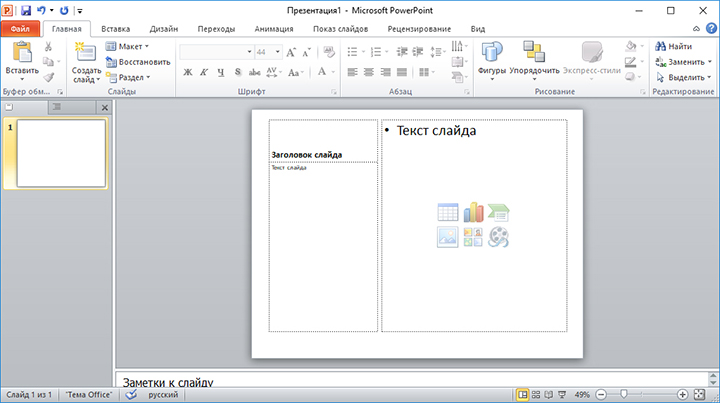
Выбираем макет первого слайда
Шаг 2. Заполните слайд. В зависимости от типа макета на листе может присутствовать поле для текста, место для вставки таблиц, диаграмм, картинок. В прямоугольнике с замещающим текстом впишите свой вариант. Чтобы добавить фотографии или другие изображения нажмите на соответствующий значок.
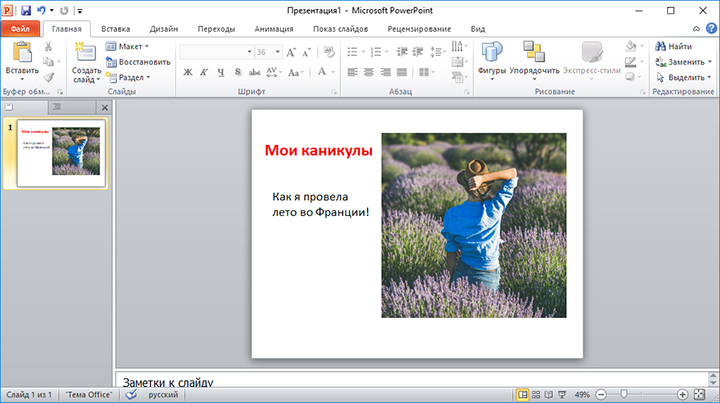
Заполняем поля слайда
Шаг 3. Добавьте новые слайды. Кликните «Создать слайд» в верхнем меню. Чтобы сделать внешний вид поинтереснее, нажмите правой кнопкой на слайд и выберите в списке «Формат фона». Сделайте его другого цвета, добавьте градиентный переход или используйте другое изображение в качестве фонового.
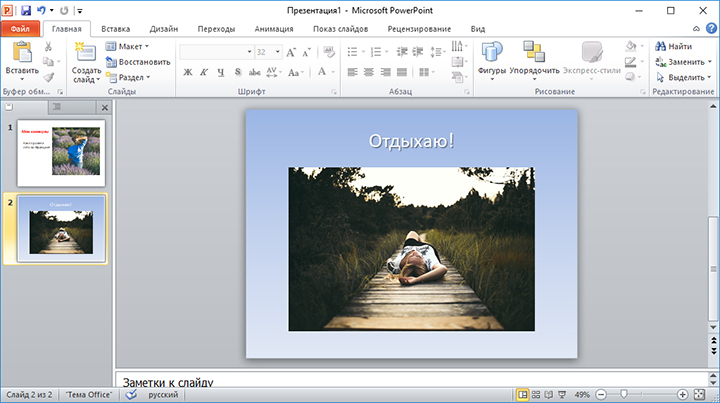
Добавляем новые слайды
Шаг 4. Украсьте слайды фигурами с текстом, добавьте анимацию. Программа предлагает несколько простых эффектов выделения, появления и ухода элементов слайда. Найти их можно в соответствующей вкладке. Также можно вставить музыку в презентацию.
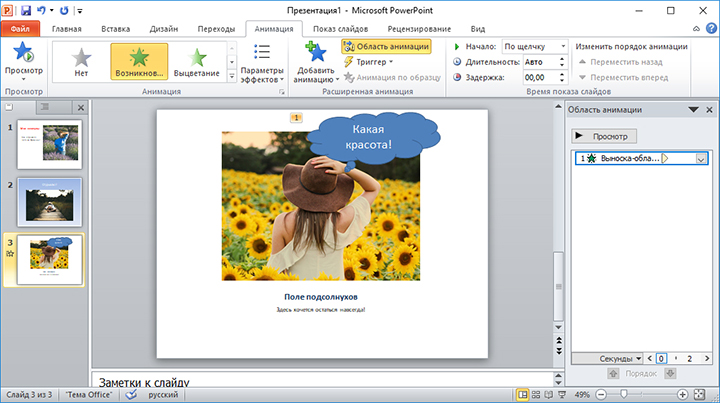
Добавьте анимацию
Шаг 5. Настройте переходы между слайдами, чтобы один сменял другой более плавно и красиво.
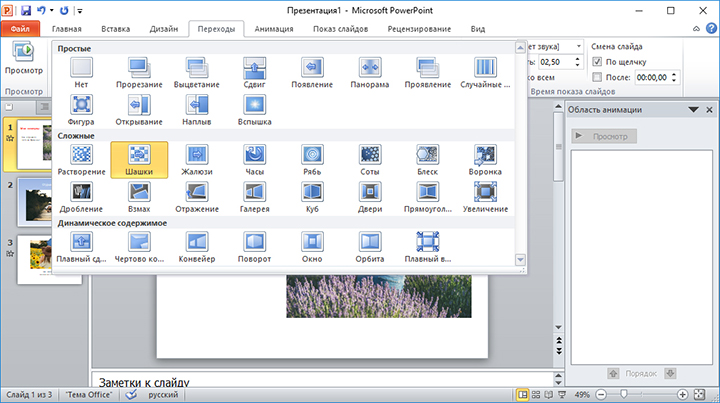
Настройте переходы
Шаг 6. Сохранение. В выпадающем меню «Файл» найдите пункт «Сохранить», кликните левой кнопкой мыши. Выберите место сохранения и впишите название проекта.
Готово! Вы узнали, как создать слайд шоу в Powerpoint. К сожалению, софт не предлагает десятков красочных эффектов, а переходы между слайдами достаточно обыденны. С его помощью создаются качественные презентации рабочего проекта или слайд-шоу для защиты диплома, но весёлый ролик из семейных фото или нежная лавстори к свадьбе вряд ли получатся.
Как быть? Ведь фильм хочется показать друзьям, да и самому насладиться просмотром. На самом деле, не стоит циклиться на единственном, пусть и широко известном софте. Хороший аналог Powerpoint, заточенный под создание слайд-шоу, позволит добиться действительно потрясающих результатов, превратив подборку снимков в красочный фильм. Достаточно загрузить на компьютер программу!
Посмотрите примеры, переключая вкладки
Путешествия
Свадебные
Детские
Праздничные
Природа
Остальные
Почему аналог лучше Powerpoint?
- Заточенность под слайд-шоу. Это специализированный софт, чей интерфейс сделан с учётом потребностей пользователей. Забудьте про привязку к неудобным шаблонам Powerpoint, творите собственные проекты так, как вам нравится.
- Готовые коллажи. Соединяйте тематические фото одним кликом. Десятки продуманных коллажей позволят за несколько секунд создать красивый анимированный слайд.
- Титры и заставки. Многообразие шаблонов тематических и универсальных слайдов, с которых можно начать или завершить фильм, чтобы он выглядел полным и законченным.
- Потрясающие эффекты. Когда вы делаете слайд шоу из фотографий в Powerpoint, вид и количество эффектов приводит скорей в уныние, чем воодушевляет. Аналогичный редактор, предназначенный специально для создания роликов из снимков, предложит по-настоящему богатый выбор. Вы найдёте потрясающей красоты рамки, погодные эффекты, 3D анимацию, сложные эффекты вроде порхающих бабочек и взлетающих воздушных шаров и многое другое. Проявите фантазию по полной!
- Переходы. Более тридцати интересных плавных переходов между слайдами. Градиенты, мозаика, переворачивание страниц, режиссерская хлопушка – это лишь незначительная часть доступного разнообразия. Установите одинаковые переходы для всех слайдов или свой для каждого.
- Музыка. Кому понравится смотреть слайд-шоу в полной тишине? Возможность добавить музыкальный файл и голосовые комментарии позволяет превратить обычное мелькание ярких картинок в настоящий фильм! Добавляйте любимые композиции, создавайте настроение!
- Разнообразные форматы сохранения. Подготовьте видео для просмотра на ПК и телефоне, для записи на DVD или для YouTube. Для сравнения, Powerpoint предлагает лишь один видеоформат – WMV.
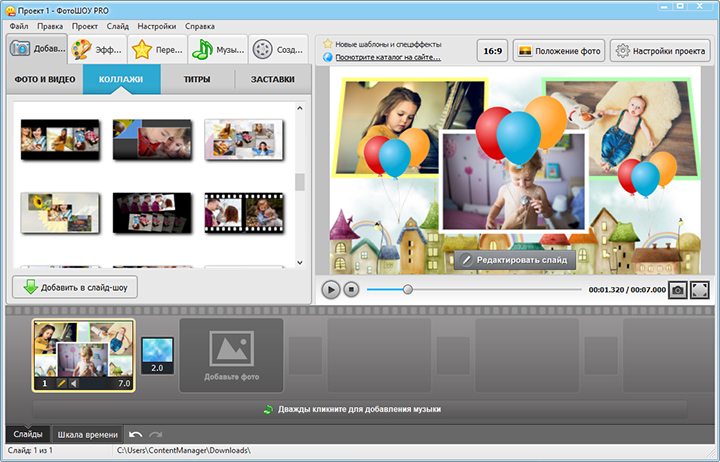
Выберите готовый коллаж
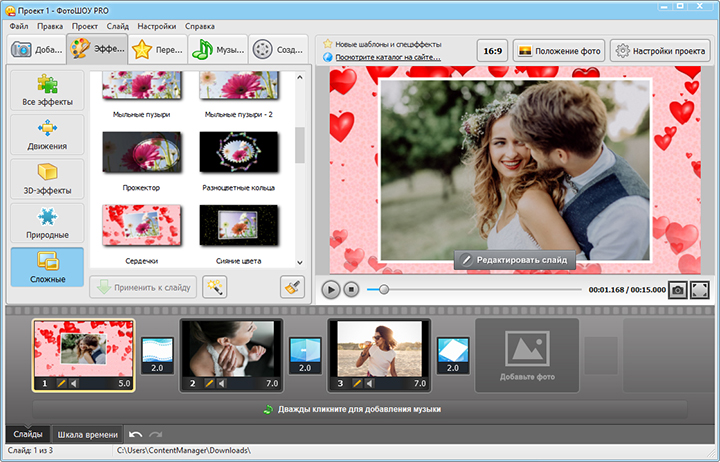
Эффект с сердечками
На самом деле возможностей гораздо больше, если освоить более сложные приёмы работы в программе. Читайте обучающие статьи на сайте, чтобы глубже погрузиться в процесс, почерпнуть новые идеи, разобраться в тонких настройках эффектов. Попробуйте начать знакомство со следующих статей:
- 3D слайд-шоу — применяем объемные эффекты
- Как сделать фильм из фотографии?
- Редактирование слайдов и настройка анимации
- Как сделать эффект приближения слайда
Впечатлены огромными возможностями? Самое время создать своими руками незабываемое слайд-шоу. Оцените, какой невероятный выбор ярких, оригинальных спецэффектов, переходов и заставок предлагает программа-аналог. Создавая слайд шоу в Microsoft Powerpoint, вы никогда не найдёте ничего подобного. Превращайте фотографии в чудесные фильмы, которые захочется пересматривать снова и снова!

Рекламное слайд-шоу — отличный способ заявить о себе, когда бюджет ограничен. Чтобы сделать привлекательный ролик, понадобится идея, фоновые картинки, пару роликов из архива и тот, кто сможет всё это креативно подать.
Вместе с командой ФотоШОУ PRO разберём на примерах, как делаются такие видео и как они работают в видеомаркетинге. Вы узнаете, где собрать свою первую видеопрезентацию, как музыка может стать равноправным рассказчиком, а начало ролика — обеспечить досмотры.
Кому слайд-шоу не подойдёт
Слайд-шоу актуально не для всех ниш. Ролики, которые мы собрали в статье, рассказывают о товарах и услугах практических, бытовых. Это одежда, электроника, магазины, обучение и прочее. Их легко представить в презентации, поскольку то, как их применяют, можно показать в цифрах или просто на себе. Эти вещи материальны и существуют, чтобы делать жизнь комфортнее.
Слайд-шоу от AliExpress. Для тех, кто хочет комфортно сидеть дома
При этом сложно представить слайд-шоу о том, что задаёт настроение, подчёркивает характер человека и связано с эмоциями. Допустим, напиток или парфюм. Реклама таких товаров должна вызывать чувственный образ, поскольку цифры, составы и технические свойства тех же духов или кофе мало интересуют аудиторию.
Люди впечатляются атмосферой, которую может создать продукт. Что им показывать на слайде? Банку, слово «вкусно» и «арабика мелкого помола»? Какие эмоции это должно вызвать у зрителя, если так можно сказать о сотне других марок? Товарам «для души» всё-таки лучше подойдет полноценное видео — с сюжетом, конфликтом и развязкой.
Поэтому если вы — представитель Chanel или NESCAFE, дальше можно не читать 🙂
Какие слайд-шоу используют в маркетинге
Ролики со сменой слайдов могут быть продающими, обучающими, информационными, презентационными или вовлекающими. Они знакомят пользователя с конкретным продуктом, раскрывают его преимущества, обучают чему-либо или презентуют компанию. Но каждое такое видео нацелено на продажу, получение и рост прибыли.
Мебельная фабрика может рассказывать в презентации о собственных ценностях и о том, как заботится об экологии. Маркетплейс может обучать, как настраивать доставку на сайте. Косметический бренд — приглашать на мероприятие. Всё это работает на имидж компании, вызывает рост лояльности аудитории и т.д. Но в конечном счёте делается для того, чтобы продавать.
Продающее слайд-шоу
Какие задачи бизнеса решает. Рост продаж и увеличение прибыли.
Где используется. В контекстной и таргетинговой рекламе, публикуется на YouTube или крутится по ТВ.
Цель такого формата прозрачна — вы открыто предлагаете купить товар. Стройте рекламу на пользе для клиента, указывайте на преимущества продукта и предлагайте решение, которое упростит или улучшит жизнь покупателя. Если клиент не доверяет малоизвестному бренду, сомневается перед дорогостоящей покупкой или имеет другие возражения, включите их в ролик и отработайте.
Samsung, например, знает, что его потенциальные покупатели боятся быть обманутыми. Людям не нравится, когда они не понимают, как работают инновации, им страшно наткнуться на очередной маркетинговый ход. Поэтому в рекламе линейки стиральных машин QuickDrive Samsung показывает на видеослайдах, как работает механизм барабана, — и решение становится наглядным.
Ещё у клиентов есть проблема: они хотят получать то же качество стирки, что и раньше, только быстрее. Samsung убеждает их с помощью цифр и сравнения с конкурентами (обычной стиральной машинкой). А также делает предложение, построенное в мире клиента, — оставить «больше времени на себя».
Дальше покажем, как делать не стоит — на примере продающего слайд-шоу с ошибками. Это реклама от петербургского застройщика «Группа ЛСР». В ролике мы видим:
- нечёткие фото;
- нет видеофрагментов;
- динамика задана простейшей анимацией.
В целом, вышло довольно уныло. Не хватает фотографий отделки, обещанной в заголовке, что тоже не вызывает доверия. Есть только примитивные рекламные элементы: цифры (цена однушки), ограничение (в октябре), скидки (по телефону).
Обучающее
Какие задачи бизнеса решает. Разгружает техподдержку и даёт покупателю ощущение, что о нём заботятся. Увеличивает лояльность аудитории.
Где используется. В соцсетях.
В формате видеопрезентации можно делать чек-листы, инструкции и лайфхаки. Пользователю больше не нужно вчитываться в бумажные руководства или звонить на горячую линию. Если описывается длительный процесс, его разбивают на части, чтобы у человека была возможность отдохнуть и заново сконцентрироваться.
Конструктор мини-сайтов Hopshop оформил для своих клиентов серию инструкций о том, как магазинам создавать сайты для соцсетей. Ролики занимают 2–5 минут — это оптимальное время для контента подобного формата. Инструкции вышли удачными: с нужной скоростью (успеваешь воспринять информацию) и ненавязчивой музыкой (не сбивает внимание). Слайды с крупными указателями и читабельным шрифтом — видно, куда жать и что делать.
Информирующее
Какие задачи бизнеса решает. Привлекает новую аудиторию и удерживает постоянных клиентов.
Где используется. Подходит для рассылок, публикации в блоге компании на сайте или на YouTube.
К продажам такие ролики относятся лишь отчасти. Главная их задача — продемонстрировать клиентоориентированность, повысить имидж, улучшить взаимоотношения с аудиторией. Используйте информационные сообщения, чтобы приглашать на мероприятия, заявлять о важных событиях и рассказывать об акциях.
DNS использует информирующие слайд-шоу регулярно, когда запускает новую акцию. В таких видео нет призыва к покупке — только сроки проведения, условия и примеры акционных товаров.
Другое информирующее слайд-шоу — приглашение от Estel поучаствовать в конкурсе видеоарта. В ролике много динамики, анимированных заголовков, стильных референсов и переходов. Основным цветом выбран трендовый неон — один из самых модных стилей оформления в 2022 году.
Презентационное
Какие задачи бизнеса решает. Передаёт основную информацию о компании или проекте в краткой форме.
Где используется. Можно разместить на сайте в разделе «О нас» или опубликовать как трейлер канала на YouTube.
Создают, когда нужно представить проект или выступить с предложением. Видеопрезентация также может быть короткой и использоваться в качестве превью в начале ролика. От других типов этот формат отличается тем, что содержит идею или новость, которую нужно раскрыть.
Так, например, Skillbox в своей презентации заявляет, что рынок нуждается в digital-специалистах. Главная мысль вынесена на первый слайд, а дальнейшее повествование строится вокруг неё. Эффектную 3D-анимацию дополняет чёткий крупный текст, который «печатается» в такт музыке. Использованы корпоративные цвета и шрифты.
Нативное
Какие задачи бизнеса решает. Повышает узнаваемость бренда и формирует имидж.
Где используется. В соцсетях и на видеохостингах.
Если логотип бренда или какой-либо продукт появляется в кадре как бы невзначай — это и есть нативная реклама. Допустим, на слайд-шоу о здоровом образе жизни мы видим фото, где герой пьёт BonAqua. Или в социальном ролике о бездомных животных котенка кормят Purina. Прямой продажи нет, а фирменный знак, добрые ассоциации и рост узнаваемости есть.
Вовлекающее
Какие задачи бизнеса решает: Увеличение охватов и рост популярности бренда.
Где используется. Идеально для использования в соцсетях или развлекательных порталах типа Pikabu.
Это вирусный контент или слайд-шоу игрового характера, которые развлекают аудиторию, мотивируют её на реакцию и лайки. Вовлекающие ролики могут задавать вопросы, быть юморными, расслабляющими и т.д. Им прощается даже рекламный характер, настолько приятно и весело смотреть. Один из популярных типов вовлекающих слайд-шоу — видео в стиле стоп-моушн. Сцены в таком видео строятся из серии фото, снятых с коротким интервалом.
Нам нравятся «залипательные» стоп-моушн, которые снимает PES. Студия занимается покадровой анимацией и несколько раз была номинирована на «Оскар» и премию «Эмми». Для примера — один из их фильмов, снятых для производителя беговых кроссовок HOKA ONE ONE. Рекламу с зефирками посмотрели более миллиона раз.
Другой пример вовлекающего видео — забавный и немного психоделический клип от Coca Cola. Авторы предлагают аудитории решить, какая Coca Cola лучше — с сахаром или без. Ролик завирусился и набрал больше 1,5 млн просмотров.
Как сделать слайд-шоу, которое реально работает: 8 советов
Покажем, как рекомендации, о которых будем говорить, работают у других. В качестве примера мы использовали видеослайд-шоу от коммуникационного агентства Setters Education. Ребята профессионально занимаются продвижением бизнеса в интернете, обучают маркетингу и дизайну других, так что в их шоуриле есть что подсмотреть.
Шоурил — это презентация лучших работ в формате короткого видео. Шоурил обычно используют как портфолио дизайнеры и видеографы, чтобы продемонстрировать свой опыт и кейсы. В таком ролике нет классического сюжета. С первого взгляда он хаотичен, но, как и в любой презентации, в видео должна прослеживаться главная мысль, которая объединяет все части.
Совет 1. Вложите понятный посыл
Если слайд-шоу строится вокруг нравственной идеи, то эта идея должна легко считываться. Она понятна зрителю и связана с продуктом. Всё, что вы собираетесь показать людям, должно раскрывать характер вашего бренда.
Setters рассказали историю, как в период пандемии команда была разорвана территориально и училась взаимодействию в новом формате. Коллеги поддерживали друг друга удалённо и вместе помогали брендам «чувствовать себя лучше». Идея поддержки прослеживается в течение всего ролика, а с 39-й секунды произносится вслух:
«Нужно делиться эмпатией со всеми, чтобы они не чувствовали себя одинокими».
Проблема одиночества и изолированности оказалась близка аудитории. Ролик просмотрели почти 170 000 раз.
Совет 2. Начинайте необычно
Считается, что оптимальная длина рекламных слайд-шоу на YouTube не должна превышать 1 минуты. Пользователь приходит в соцсети, чтобы развлечься, а не покупать, и просматривает страницы рассеянно. Ему будет скучно подолгу следить за тем, как вы что-то там продаёте. Исследование RealEyes подтверждает — внимание аудитории при просмотре рекламы сохраняется только 15 секунд, а к 30 секундам падает окончательно. Но Setters позволил себе шоурил на целых полторы минуты — и получил отличные просмотры.
Почему их видео смогло удержать внимание пользователей так долго? Одна из причин успеха — нестандартный заход. Шоурил стартует как личная видеоистория «Как прошёл мой двадцатый? Началось всё внезапно…». Намёка на рекламу не чувствуется. Ощущение «щас будет история» расслабляет, поэтому зритель готов смотреть дальше. Нестандартный заход без продающего заголовка сработал. А потом ролик удерживает классной подачей, эмоциями и креативом.
Поэтому мы не рекомендуем придерживаться строгого хронометража. Лучше ориентироваться на то, успеете ли вы передать сообщение и насколько это будет интересно аудитории.
Совет 3. Покажите, как продукт отражает идею
Setters — эксперты в коммуникациях, и эмпатия — их сила. Они показывают, что умение принимать чувства другого — важно, а в трудные времена эмпатия становится главным инструментом взаимодействия. Философия поддержки и СоЧувствования отражается и в их собственных кейсах.
Команда знает, как вступить в эмоциональную связь с брендом, вникнуть в уникальную атмосферу компании и сформулировать эту непохожесть в дизайне. Продукты Setters — логотипы, сайты, слоганы — адаптированы под аудиторию заказчика, всегда смелые и с характером.
Совет 4. Подчините звук сюжету
Музыка — это не просто звуковой фон, заполняющий пустоту. Она также несёт в себе смыслы и может быть содержательной, как текст, фотография, символ. В шоуриле от Setters музыка согласована с сюжетом:
- С 0:09 — её нет. «Приходишь в офис — там пусто». Фоновый звук — тоже пусто.
- До 0:35 звучит лёгкий бит. Нам рассказывают, как жила компания в пандемийные времена.
- С 0:35 короткий переход на более низкую тональность мелодии. Закадровые голоса говорят о чувствах.
- Снова рассказ о работе под бодрый бит.
- На 0:55 пауза — «Выдохнули».
- Музыка возвращается. Работа в Setters кипит.
- На 1:06 снова пауза — «Отпуск».
Ну и так далее.
Мелодия зависит от контекста — меняет ритм, исчезает и появляется, звучит ниже или выше, проще или сложнее. Чтобы добавить своему слайд-шоу глубины, заставьте музыку реагировать тоже — пусть она «повторяет» события ролика и подчёркивает их.
Совет 5. Говорите
Используйте озвучку, чтобы сделать ролик информативнее. Исследование показали: комбинирование аудиальной и визуальной информации даёт наилучшие результаты. Проще говоря, если человеку не только показывать картинку, но и разговаривать с ним, он поймёт вас лучше.
В шоуриле Setters говорят двое — мужской и женский голос. Это помогает расширить целевую аудиторию и к тому же создаёт иллюзию диалога. Ритм речи живой, интонация меняется и не выглядит фальшивой. Голоса воспроизводят реальные эмоции: «О-о-о, вот это вот тоже моё!» на 0:25 или «О, а вот я уже в Москве» на 0:48. Судя по всему, специальных актёров на озвучку не приглашали, и ребята записывались сами. Получилось душевно.
Совет 6. Будьте креативными
Не бойтесь быть смелыми и вызывать неоднозначные эмоции. Используйте юмор и непривычные образы, ломайте традиции и штампы, если знаете, что аудитория к этому готова. Setters, например, позволяют себе мелькание слайдов, мно-ого анимации и даже лысую голову с кожаной лапшой.
Команда отказывается от общепризнанной нормальности и провозглашает, что теперь нормально всё. Любые подходы, чувства и символы котируются и могут быть использованы. Это делает их шоурил по-настоящему креативным.
Совет 7. Покажите людей
Если продвигаете товар, покажите, как люди пользуются им в повседневной жизни. Если услугу — как ведётся работа. Имиджевые ролики тоже лучше воспринимаются, если в них появляются живые лица. Когда бизнес становится одушевлённым, ему легче доверять, ведь аудитория видит, с кем конкретно она имеет дело.
В шоуриле Setters много людей. Мы видим созвоны, рабочие процессы, корпоративные мероприятия и вечеринки с партнёрами. Герои видео общаются, смеются, устают, танцуют, выступают — показаны разные эмоции, и это тоже добавляет динамики.
Совет 8. Делайте читабельно
Используйте в презентации не более двух шрифтов, чтобы не пестрить. Заголовки должны быть контрастными, а буквы — крупными. Текста делайте по минимуму, основную информацию доносите картинкой и голосом.
Setters пишет заголовки белым цветом на чёрном или фиолетовом фоне. Шрифт один, корпоративный — меняется только размер и толщина линий. Надписи короткие, они легко читаются, и даже быстрая смена слайдов не мешает.
Программы для создания слайд-шоу
Чтобы создать эффективное и запоминающееся слайд-шоу, традиционный PowerPoint не подходит. Он слишком классический, не работает со сложной анимацией и доступен только при покупке полного пакета Microsoft Office. Есть более современные и функциональные программы — и для компьютеров, и для смартфонов.
ФотоШОУ PRO
Мощная, но интуитивно-понятная программа для создания видеопрезентаций и промороликов. Быстро откликается, работает на русском языке и подходит для любой Windows. ФотоШОУ PRO помогает с лёгкостью настраивать сложную анимацию, работать с ключевыми кадрами и слоями. Использовать встроенную библиотеку титров, накладывать маски, записывать озвучку — всё это доступно в сервисе. Аудио, гифки и прозрачные PNG можно добавлять свои.
Особенности программы:
- экспорт слайдшоу в формате HD-видео;
- 190+ стильных переходов;
- 230+ анимаций слайдов;
- коллекция музыки, которую не банят на YouTube.
Prezi
Онлайн-конструктор стильных слайд-шоу, у которого есть приложения для Windows и macOS. Платформа открывает доступ к 350 млн шаблонов презентаций по 15 категориям — для маркетинга, образования, художественного дизайна и т.д. В Prezi* можно использовать графику из библиотеки и с жёсткого диска, записывать себя на веб-камеру и соединять это в одном проекте. Есть возможность анимировать объекты и текст, вставлять видео и маскировать элементы.
* Для пользователей в России программа доступна только через VPN.
InShot
Самое популярное мобильное приложение для работы с видео. InShot есть в Google Play и AppStore. Бесплатных функций хватает, чтобы создать полноценную видеорекламу из фотографий — с анимацией, заголовками, видеоэффектами. Правки вроде фильтров, движения или скорости можно применять сразу ко всем слайдам или постранично. Чтобы наполнить ролик звуком, можете добавить мелодию из встроенной коллекции, выбрать музыку с телефона, записать голос.
Что в итоге
Маркетинговые слайд-шоу подходят не всем. Используйте их, только если о продукте можно говорить на языке конкретики — цифрами, фактами, примерами.
Делайте видеопрезентации, учитывая задачи бизнеса. У каждого типа ролика — обучающего, продающего, презентационного, вовлекающего — своя структура, длительность и площадка размещения.
Вложите в слайд-шоу идею, близкую аудитории. Задача — не только презентовать продукт, но и вызвать нужные эмоции. Создавайте атмосферные видео с помощью текста, музыки, голоса и анимации.
Будьте креативными и смелыми. Делайте необычные вступления, экспериментируйте с темпом. Откажитесь от классических программ для презентаций и пробуйте новый софт, чтобы вывести рекламу своего бренда на новый уровень творчества.
ЭКСКЛЮЗИВЫ ⚡️
Читайте только в блоге
Unisender
Поделиться
СВЕЖИЕ СТАТЬИ
Другие материалы из этой рубрики
Не пропускайте новые статьи
Подписывайтесь на соцсети
Делимся новостями и свежими статьями, рассказываем о новинках сервиса
«Честно» — авторская рассылка от редакции Unisender
Искренние письма о работе и жизни. Свежие статьи из блога. Эксклюзивные кейсы
и интервью с экспертами диджитала.